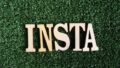LINEには、
イベント参加をスムーズに管理できる
複数の機能が備わっています。
「イベント」「日程調整」「ノート」の
3つの機能を駆使することで、
参加者の確認を簡単かつ効率的に行えます。
この記事では、
LINEを使ったイベント参加の確認方法を、
初心者でも理解しやすいように詳しく解説します。
また、
イベントの幹事やグループでの
スケジュール調整時に役立つ手順を紹介します。
LINEで利用可能な3つのイベント参加確認方法

イベントの参加確認には、
次の3つの方法があります。
それぞれには特徴があり、
目的に合わせて最適な方法を選択できます。
- – イベント
- – 日程調整
- – ノート
イベント
イベント機能を使用すると、
設定済みのイベント日程に対して
参加、不参加、未定の
いずれかを選択できます。
幹事はイベント詳細を
グループに共有し、
参加意向を集めます。
リマインダーを設定できるものの、
日程の調整はできないため、
親しい間の小規模な集まりに適しています。
日程調整
日程調整機能では、
複数の日付から選択が可能で、
参加者の都合に合わせて
最適な日を設定できます。
幹事は複数の候補日を設定し、
参加者はそれぞれの日に対する
選択肢を提供します。
この機能では、
詳細を200文字以内で入力することができます。
ノート
ノート機能は、
人数制限があるイベントや、
詳細な情報を共有したい場合に
適しています。
幹事がノートにイベントの詳細を記入し、
チャットで参加希望者と共有します。
参加希望者はコメント欄に
記入して出欠を示します。
以下の表で、各機能の特徴を比較しています:
| 参加確認方法 | リマインド | 複数日程調整 | イベント詳細入力 | 他者共有 | コメント入力 |
|:———–:|:——–:|:———-:|:———–:|:——:|:———:|
| イベント | ✖️ | ✖️ | ✖️ | ✖️ | ✖️ |
| 日程調整 | ✖️ | ✔️ | 200文字まで | ✔️ | ✖️ |
| ノート | ✖️ | ✖️ | ✖️ | ✔️ | ✔️ |
各機能は状況に応じて異なる特性を持ちますので、
用途に合わせて適切なものを選択してください。
LINEを使用してイベントの参加可否を管理する方法

イベント設定の手順
【手順1】イベントの起動:
LINEのチャット画面で右上にある
「≡」メニューをタップし、
「イベント>」を選択します。
【手順2】日時の設定:
希望の日時が正しく選ばれているか確認し、
間違いがなければ画面右下の「+」をタップして
日時を追加します。
【手順3】イベント詳細の入力:
以下の情報を入力します:
- – イベント名
- – 開催日時(具体的な時間または終日)
- – 場所
- – 参加確認の必要性
- – 通知の送信設定(詳細は後述)
【手順4】リマインダーの設定(オプション):
通知を送信するオプションを有効にし、
リマインダーの時間を設定します。
イベント開始の5分前から1週間前まで設定できます。
【手順5】設定の確認と完了:
設定した通知時刻が
ベルアイコンの横に表示されていることを確認し、
全ての情報が正しく入力されたら、
「完了」ボタンをタップします。
これにより、
イベント情報がチャット画面に表示され、
参加者に通知されます。
出欠の確認手順
【手順1】詳細表示:
通知されたイベント情報で
「もっと見る」をタップします。
【手順2】回答の確認:
表示された画面で現在の出欠状況を確認します。
【手順3】参加状況の入力:
同じ画面で自分の
参加、不参加、または未定を選択し、
状況を登録します。
LINEでイベント出席管理時のよくある質問に答える
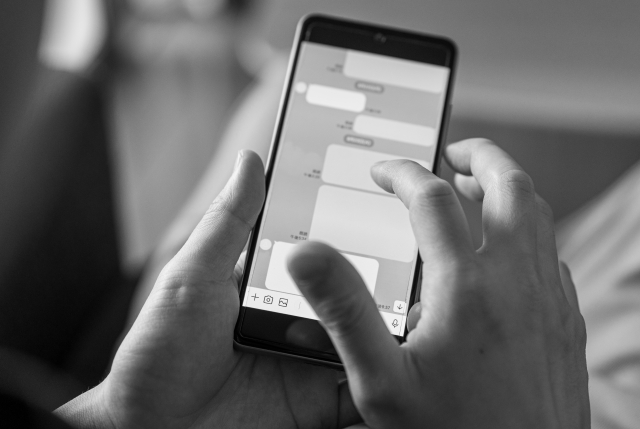
イベント設定と出席確認の手順を詳しく説明しましたが、
出席確認に関する一般的な疑問にもお答えします。
Q: 回答の期限を設定できますか?
A: 回答に期限を設ける機能はありませんが、
リマインダー機能を使って
特定の日に通知を再送することが可能です。
Q: 複数日の候補を設定できますか?
A: 「イベント」と「ノート」では
候補日の設定はできませんが、
「日程調整」機能では複数日の候補を設定し、
参加可能な日を選択することができます。
Q: 出席を取り消すことはできますか?
A: 「イベント」と「日程調整」では
出席選択を何度でも変更することができます。
しかし、
「ノート」ではコメントを削除して
出席を取り消すことができますが、
参加人数に制限がある場合は、
コメントの順序により
人数制限に達した後では
再参加が難しいことがあります。
LINE以外で利用できる出欠確認ツールの紹介

LINEを使わない出席管理も可能です。
もっと手軽にスケジュールを調整したい時や
LINEを交換していない相手に
使えるウェブサイトをご紹介します。
調整さん
「調整さん」はログイン不要で、
参加者全員の出席状況を一目で確認し、
スケジュール調整を簡単に行えるサービスです。
– [調整さんのサイトへ](https://chouseisan.com/)
伝助
「伝助」は、個人情報の入力が不要で、
イベントごとにパスワードを設定可能なため、
安心して利用できます。
– [伝助のサイトへ](https://www.densuke.biz/)
LINEを使用したイベント管理の概要
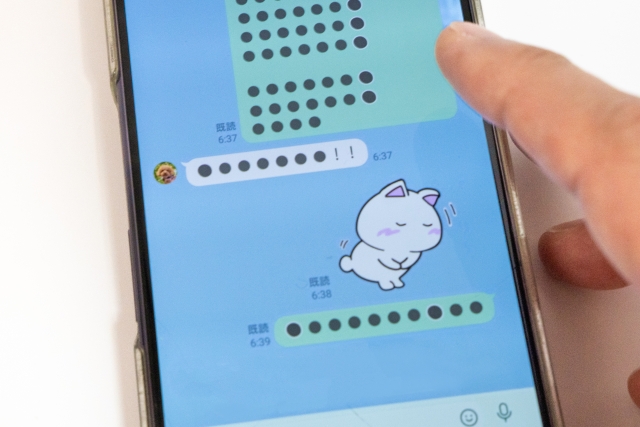
イベント管理には
「イベント」、「日程調整」、「ノート」の
三つの機能があります。
これらはそれぞれ異なる目的に適しており、
LINEを通じての出席確認は手軽で、
何度でも変更が可能です。